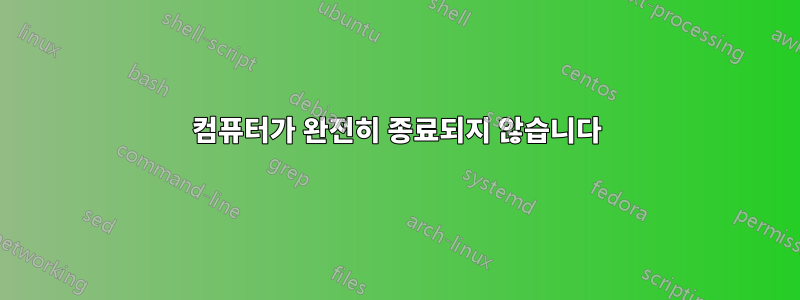
저는 지난 여름에 게이밍 PC를 만들었고 최근에 프로세서를 업그레이드했습니다. 업그레이드 이후 PC를 끄면 OS가 제대로 종료되고 디스플레이 신호가 끊기는 것 같습니다. 그러나 내 PC는 계속 켜져 있는 것 같습니다. 전원 표시등이 계속 켜져 있고 모든 팬이 계속 작동 중입니다. 이 상태에서는 디스크 표시등이 켜지지 않습니다. 시작 메뉴를 사용하여 PC를 끄고 있습니다. 다시 시작하면 PC가 다시 켜지지 않고 동일한 상태가 됩니다. 전원 버튼을 누르거나 전원 공급 장치의 스위치를 켜서 PC를 끌 수 있습니다.
현재 UEFI 설정에서 IGPU 다중 모니터를 활성화하여 메인 HD 모니터가 GPU 출력에 연결되고 보조 SD 모니터가 마더보드에 연결되는 듀얼 모니터 설정이 있다는 점도 주목할 가치가 있습니다.
내 PC 사양은 다음과 같습니다.
- ASRock B250M 마더보드
- 8GB RAM(중요)
- NVidia GeForce GTX 1060 6GB EVGA ACX 2.0(단일 팬)
- Intel i5 7600k(Intel Pentium g4650에서 업그레이드)(기본 CPU 쿨러)(오버클럭되지 않음)
- Crucial MX300 2.5인치 SSD(275GB)(부팅 드라이브)
- Toshiba 2TB HDD(보조 스토리지)
- EVGA 450B 전원 공급 장치
- 윈도우 10 전문가
내가 이미 시도한 것:
- 윈도우 업데이트
- 전원 문제 해결사(문제 없음)
- Windows 업데이트 문제 해결사(문제가 해결되었지만 종료되지 않음)
- 하드웨어 및 장치 문제 해결사(문제가 해결되었지만 종료되지 않음)
- 인내심. 끄는 데 약 8시간 정도(하룻밤) 걸렸지만 끄지 못했습니다.
- Glary Utilities 5의 디스크 문제 하나를 수정했습니다.
답변1
대부분의 경우 CMOS 배터리 불량인 것으로 나타났습니다. 몇 가지 유사한 문제를 해결했으며 가장 최근에는 cmos 배터리를 교체하여 HP Elitebook Folio 9470m에서 발생했습니다. 행운을 빌어요!
답변2
끄다빠른 시작. 일부 컴퓨터(및 프로세서)는 빠른 시작을 제대로 처리하지 못하여 결과적으로 제대로 종료되지 않습니다.
- 시작 버튼을 마우스 오른쪽 버튼으로 클릭합니다.
- 딸깍 하는 소리찾다.
- 유형제어판그리고 Enter키보드를 두드리세요.
- 딸깍 하는 소리전원 옵션.
- 딸깍 하는 소리전원 버튼의 기능을 선택하세요.
- 딸깍 하는 소리현재 사용할 수 없는 설정 변경.
- 딸깍 하는 소리빠른 시작 켜기(권장)체크 표시가사라지다.
- 딸깍 하는 소리변경 사항을 저장하다.
(원천)
답변3
OS에서 선택한 종료 또는 절전 명령 후에 Acer Aspire E1-771G가 완전히 중지(종료)될 수 없습니다. 여러 버전의 Win10을 설치한 후 노트북을 열고 CMOS 배터리를 교체했습니다. 알고 보니 배터리는 2.99v였고 새 배터리는 3.11v였기 때문에 종료할 수 없는 문제가 즉시 해결되었습니다.
답변4
BIOS 설정에서 ACPI가 활성화되어 있는지 확인하십시오. 그렇지 않으면 Windows에서 종료 프로세스를 수행할 수 없습니다.


